Rank Math SEO Schema:1個工具簡單設定Google結構化資料標記
Rank Math SEO Schema功能提供很簡單方式設定Google結構化資料標記(Schema),善加利用有助於搜索引擎優化,本文以課程頁面為例,介紹如何選擇適當類型開始建立標記。
一、WooCommerce課程
文章範例是WordPress網站使用WooCommerce外掛新增的一個課程商品,由於課程本身會有很多的屬性描述,例如上課時間、地點、講師等,因此很適合使用Google的結構化資料,可以在搜尋結果中展示這些欄位資料,有助於搜索排行及點閱率。
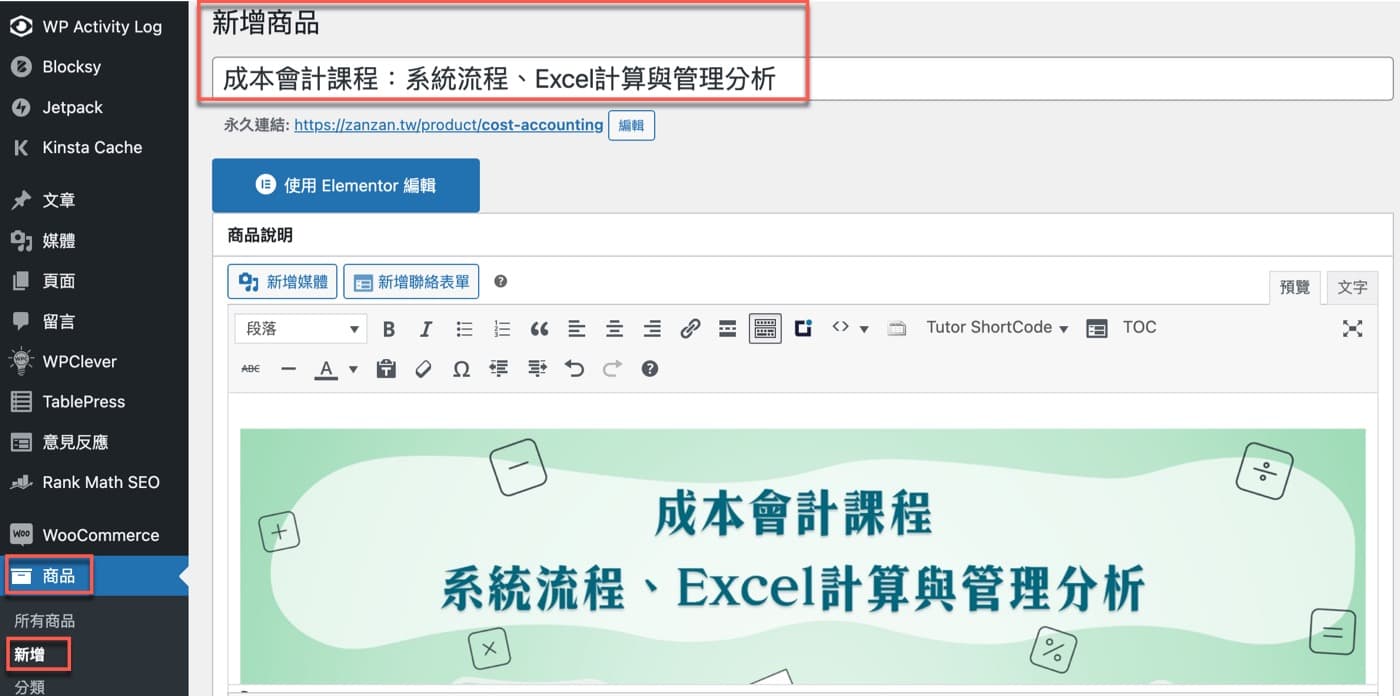
二、搜索優化分數
WordPress網站通常會安裝搜索引擎優化相關的外掛,贊贊小屋使用的是相當熱門的Rank Math SEO,它在設定關鍵字之後會幫忙跳出來有哪些可以優化的地方,用很簡單的打分數方式說明文章或頁面優化程式,可以看到有一項是「You are not using the Product Schema for this Product.」,表示沒有使用產品結構化資料在產品頁面上。
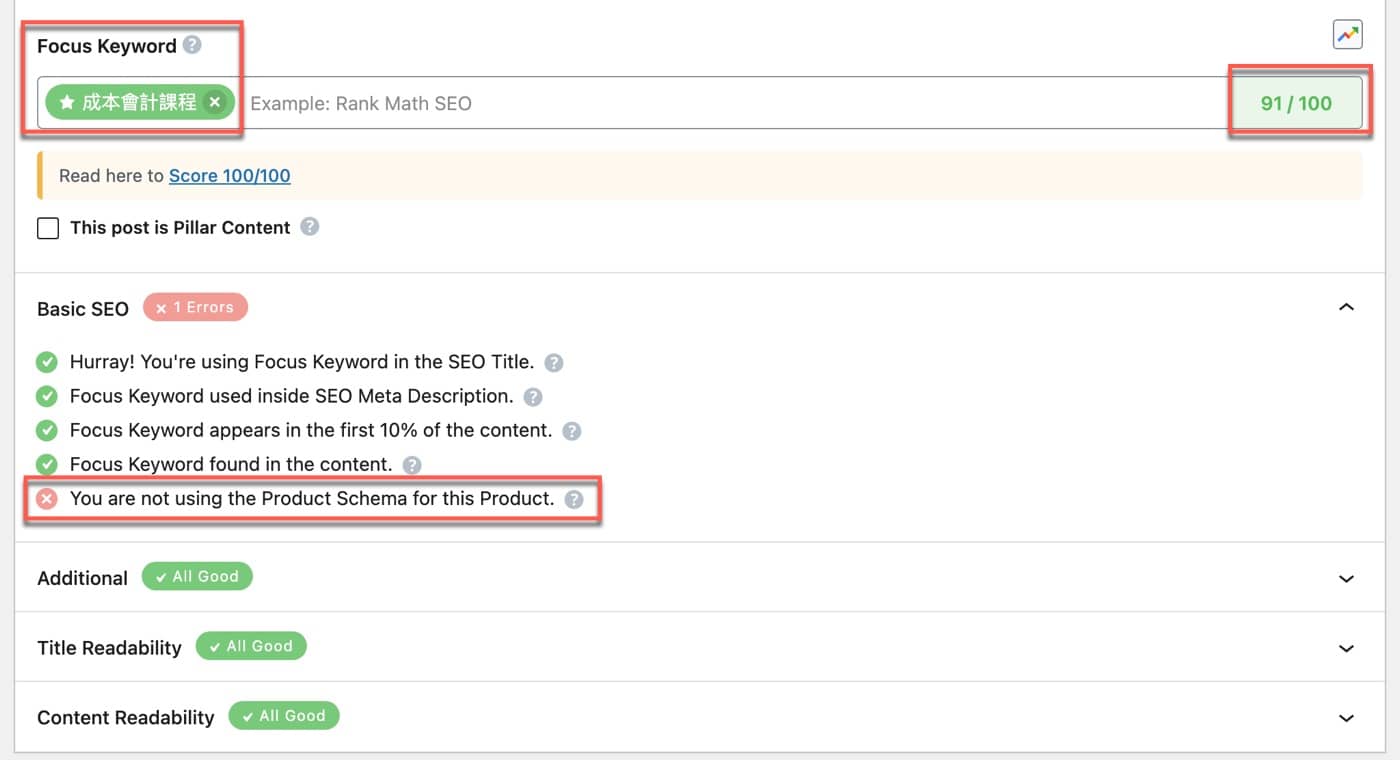
三、設定Schema功能
只要已經安裝使用Rank Math SEO這款外掛,不管是在文章或者是頁面的編輯器,很容易找到像這裡看到的控制面板,切換到「Schema」(Google結構化資料標記)的功能頁籤。
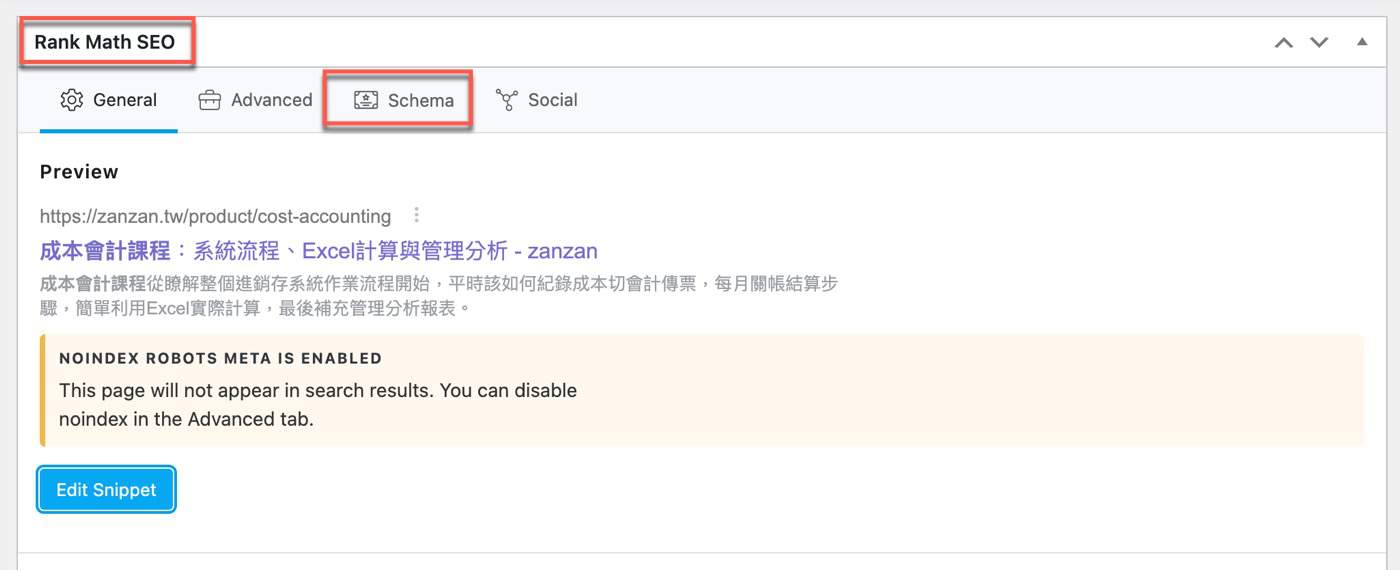
四、Rank Math SEO Schema
在「Schema」這裡直接點選「Schema Generator」開始產生結構化資料,。注意到右側有相關說明的超連結文字。
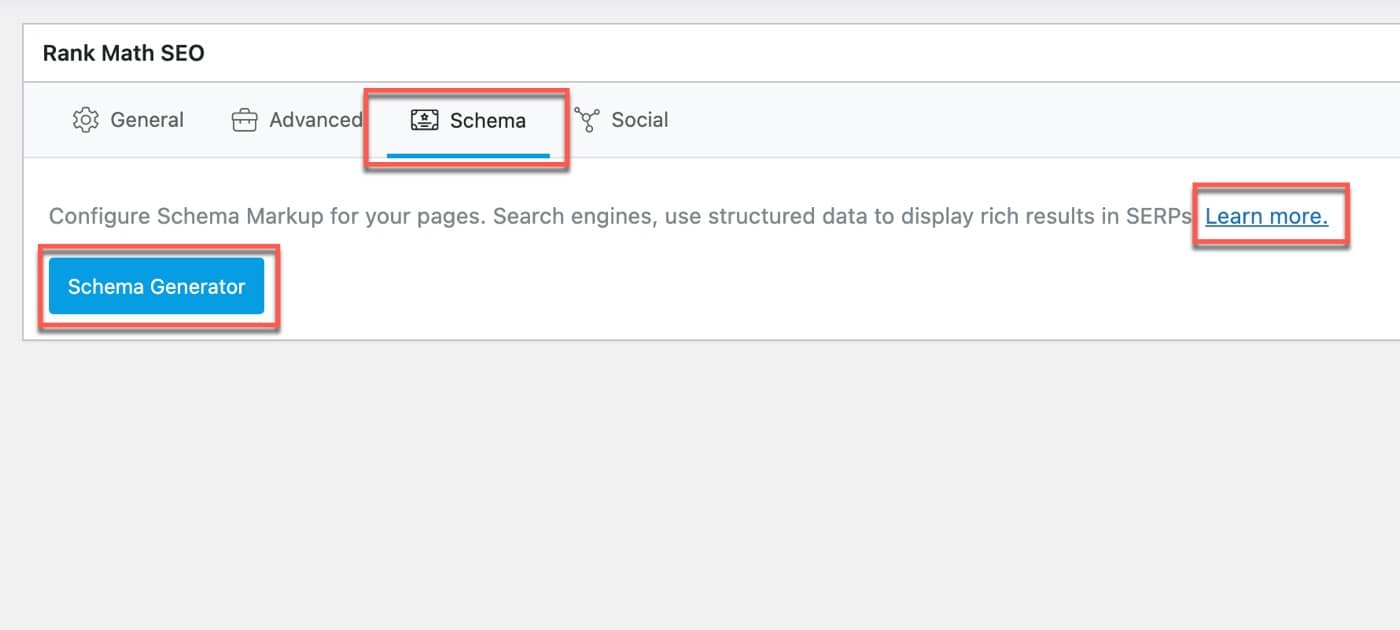
五、線上說明資源
網頁不同內容或者是不同商品的網頁,當然就會有特殊類型的欄位結構化資料,因此RankMath說明頁面的篇帳其實非常多,在此再次是以「6.4 Course」課程資訊的部分截圖,讀者有興趣的話可以實際前往閱讀完整內容。
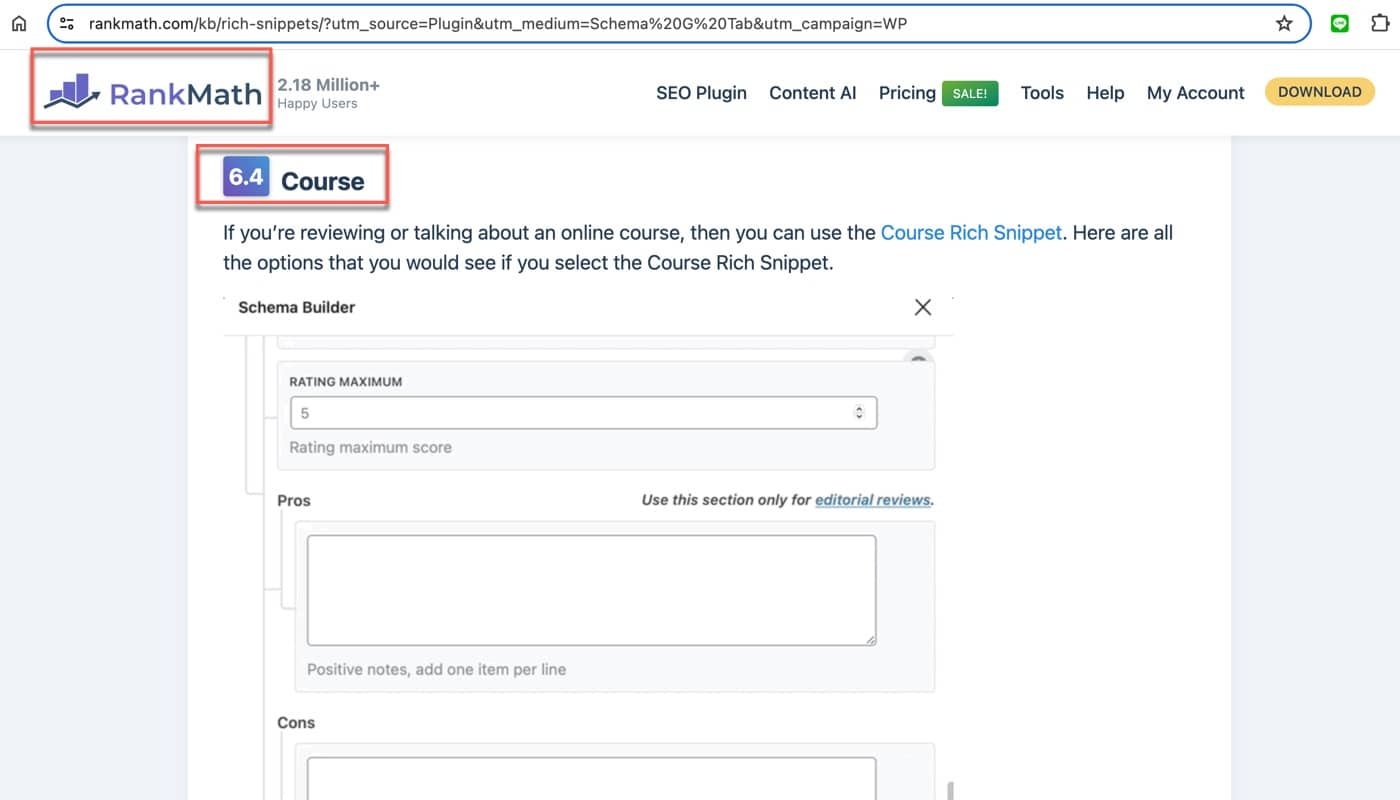
六、選擇課程範本
在對於網頁結構化資料標記有基本認識之後,回到前面四個步驟點選「Schema Generator」產生按鈕之後,可以看到有很多類別選項,在此依照本篇文章範例選擇其中的「Course」課程。
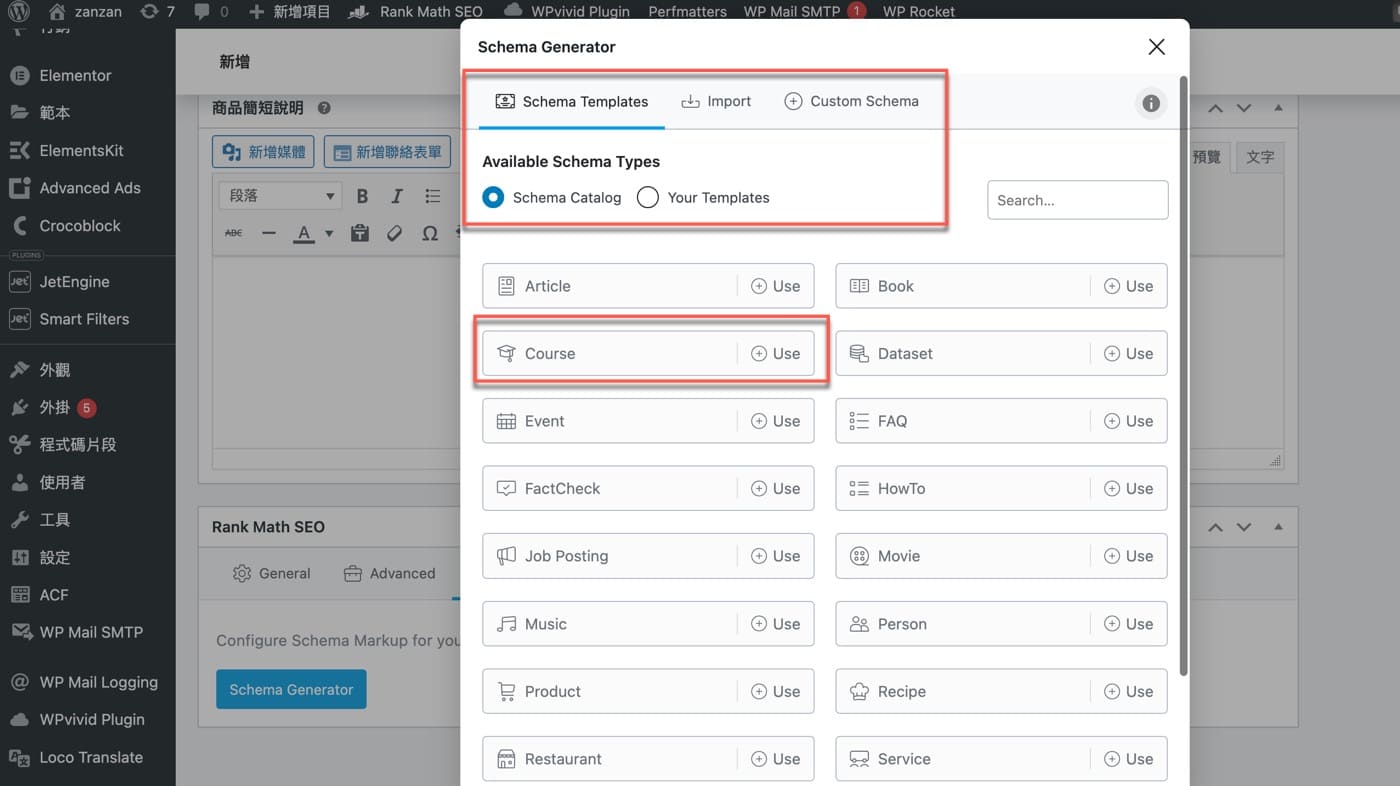
七、設定結構化資料
接著開始設定課程的相關資料,實際進行會發現到欄位非常之多,不過其實並非所有欄位都需要填寫,大概也是常見的資訊欄位填寫就可以了。填寫過程中有問題可以參考先前第五步驟的說明頁面。
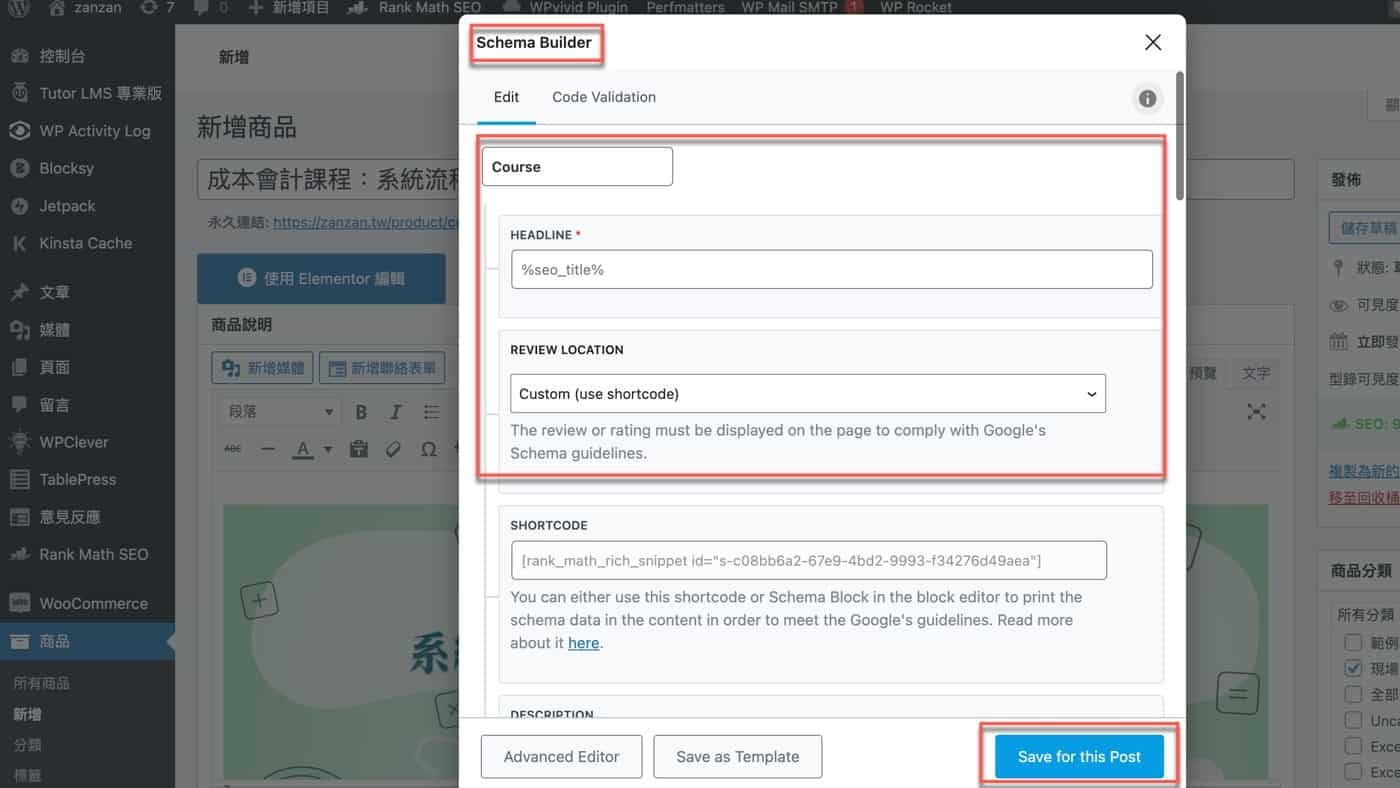
開始結構化資料標記
這篇文章只能說是初步介紹了google結構化資料標記,簡單利用網站外掛工具快速設定,從文章範例也可以看到分成很多類型,每個類型有很多欄位,實際使用還可能會遇到一些狀況,例如想確認在搜索結果的呈現樣貌,以及最重要的對於搜尋流量是否有幫助,贊贊小屋預計後續還有相關文章分享。
贊贊小屋WordPress教學:
WordPress後台教學、WordPress外掛推薦、Elementor教學、Kinsta主機代管、WooCommerce教學。

